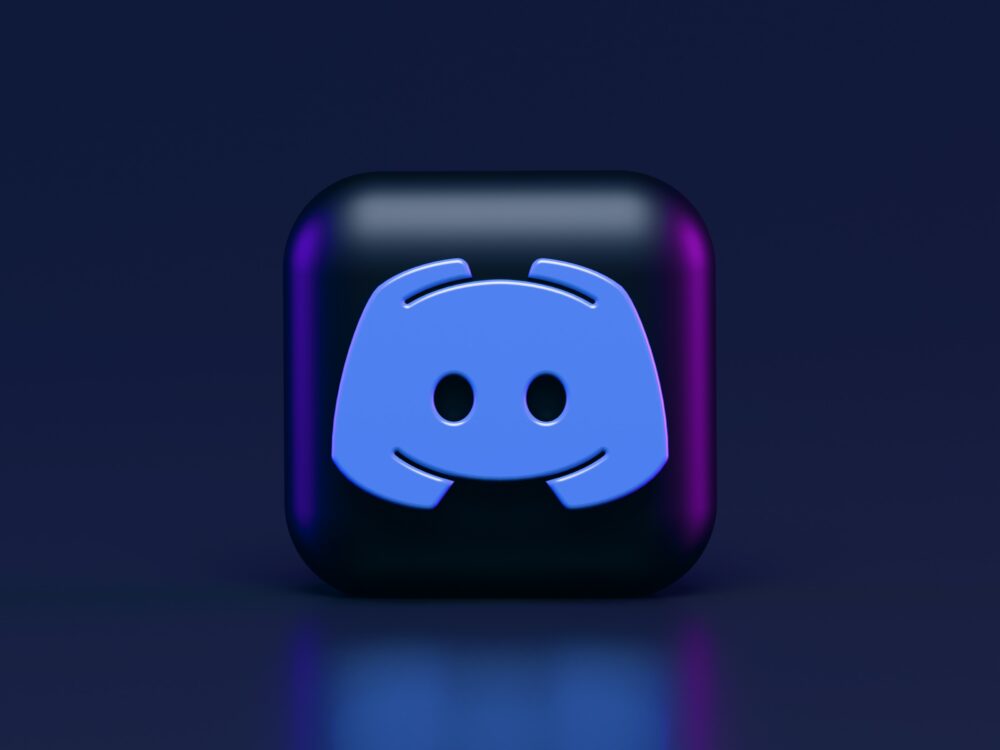2023年10月15日現在、Discordのプロフィールや画像(アイコン)を変更したいが保存ができなくなったというSNS上の投稿が多数上がっています。
保存ボタンがあったはずなのにどうして? と思われる方が多いと思います。
そこで、本記事では、Discordのプロフィールや画像が保存できない場合における解消方法について記載します。
スポンサーリンク
Discordのプロフィールや画像を変更したいが保存が出来ない現象が発生中!
2023年10月15日現在、スマホでDiscordのプロフィールや画像を変更したいが、保存ボタンが見当たらないという投稿が多数あります。
誰かー
— 天音ーamaneー (@suzuneamane) October 15, 2023
discordのー
自分のアイコンの画像、
変更したいんだけど
保存とかの文字?
出てこなくて、
変えれないのー
知ってる人いたら
教えてくださいましー!
このように、保存ボタンが以前はあったはずだが無くなっていると感じている方がいると思います。
この保存ボタンが表示されない事象により、プロフィール画面で名前や画像(アイコン)を変更したいが、保存ができなくて、困ってしまう方が多くみられます。
Discordの内容保存する項目が無い#Discord pic.twitter.com/oSvk0BUj9B
— shori𝕏1337 (@RTX999999999) October 14, 2023
こちらのXの投稿者は、スマホの画面から、プロフィール部分のユーザープロフィールを選択して表示しています。
この画面では、画像(アイコン)の箇所、表示名などを変更することができます。
しかしながら、どこを探しても保存ボタンが見当たりませんね。
 こころ
こころ変更しても保存ができないのは不便な仕様だよ。
どうしたらいいのか。
 やまとくん
やまとくんかなり多くのユーザが途方に暮れているようです
次の章では、Discordのプロフィール部分を変更する際に必要な保存ボタンを表示する方法について記載します。
スポンサーリンク
Discordのプロフィールや画像を変更するための保存ボタンを表示する方法
ここでは、Discordのプロフィールや画像を変更する際に必要になる保存ボタンを表示する(保存する)方法を2つ紹介します。
スマホを横に回転させ保存ボタンを表示
一つ目の方法として、スマホを横に回転させて保存ボタンを表示する方法があります。
事前にスマホを横にしたときに、画面の自動回転をオンにしておきましょう。
画面の自動回転をオンにする方法はスマホの機種によって変わってきます。
スマホであれば画面を横にしてみると右上の方に保存ボタンが出てくるという投稿がありました
以下にスマホで保存ボタンを表示させた方の画面のXの投稿を紹介します。
Discordアプリのプロフィールの保存ボタンが横画面にしないと出てこないのめんどくさい😮💨
— ♰負†け†犬♰ロ.ウ.ス.ペ@敗北者 (@looser_lose) October 15, 2023
←縦画面 横画面→ pic.twitter.com/WXN0dTuFf7
Xの投稿でわかる通り、右側の画像の右上に保存ボタンが表示されております。
スマホが縦の場合でも問題なく表示させて欲しいところですね。
 こころ
こころこれは気づかない方が多いでしょう。。
 やまとくん
やまとくん過去別アプリで同じような経験をしたことがないと、スマホを回転させて表示させるという発想は思いつかないでしょうね。
ブラウザ版のDiscordを使用し保存が可能に
2つめの方法はブラウザ版のDiscordを使用して保存をするやり方です。
ブラウザ版のDiscordで編集を実施すると、プロフィールや画像の保存が出来るようです。
以下に、ブラウザ版のDiscordで保存をされた事例を紹介します。
〖お知らせ.ᐟ.ᐟ.ᐟ〗
— 夜空 柚月 – ̗̀☾⋆⌒♡。. (@mofu_nek) October 14, 2023
今discordのプロフィールが保存できなくなってるので、できた方法をお知らせ
ブラウザ版だと出来ました
※他の端末でログインしないとできないのでお気をつけください
ブラウザ版であれば、このように保存を行うことが出来るかと思いますので、お試しください。
スポンサーリンク
まとめ
本記事では、discordのプロフィールや画像を変更する方法について記載しました。
この記事がお役に立てれば幸いです。
アプリその他関連の不具合に関しましては、以下の記事もあわせて読まれています。
ぜひご覧ください!
エラー・不具合に関する他の記事も併せて読まれています。
以下のリンクから確認できますので、ぜひご覧ください!